草のモデルとかを用意するの大変よね。ということでShader Graphを使って揺れる草を作ってみましょう。Shader Graphで作ると画像を差し替えることで使い回すことが出来ますよ。

目次
画像を表示するところまで
まずはShader Graphを使って草を表示するところまで作って見ましょう。
プロジェクト作成
ShaderGraphを利用するため、3DのURPプロジェクトを選択してください。

アセットストアから画像を入手
今回は下記アセットを利用したいと思います。Grass画像以外にお花の画像もあります。入手したら、プロジェクトにインポートしましょう。
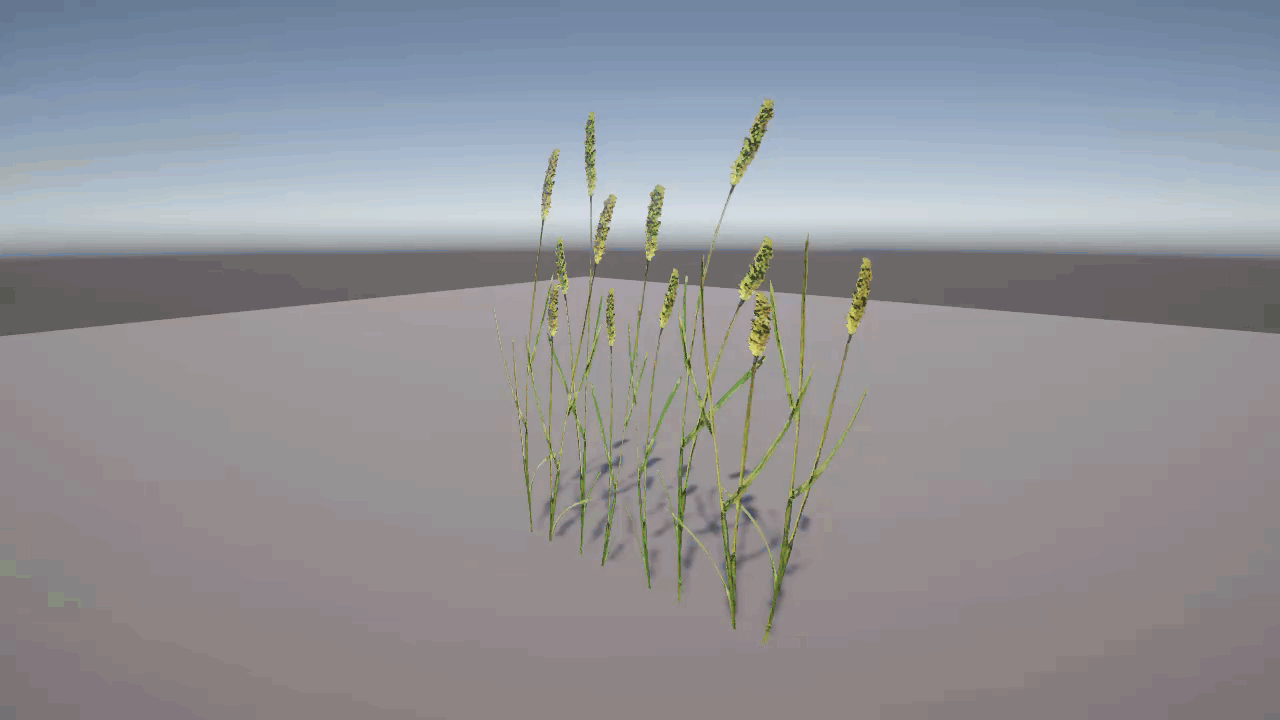
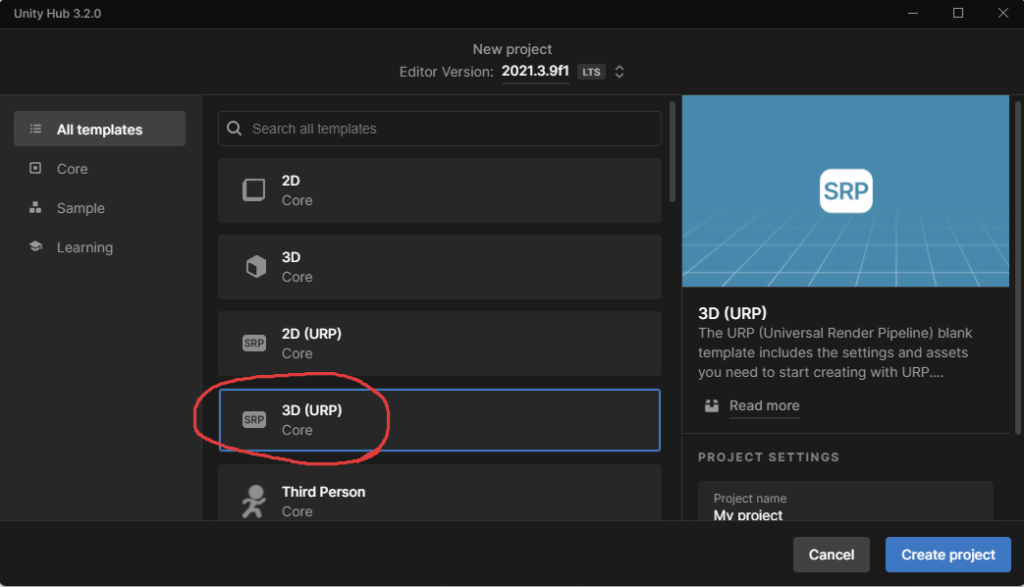

コメント